win7不小心禁用了所有服务解决方法
更新时间:2024-02-07 06:35:36作者:bianji
在我们使用电脑的过程中,经常会由于一些失误操作导致电脑出现问题。最近就有用户问小编win7不小心禁用了所有服务怎么解决,那么今天小编就来教教大家win7不小心禁用了所有服务的解决方法,下面就让我们一起来看看吧!
win7不小心禁用了所有服务解决方法:
win7不小心禁用了所有服务的解决方法:
1、点击开始菜单,在查找框输入msconfig点击进入。
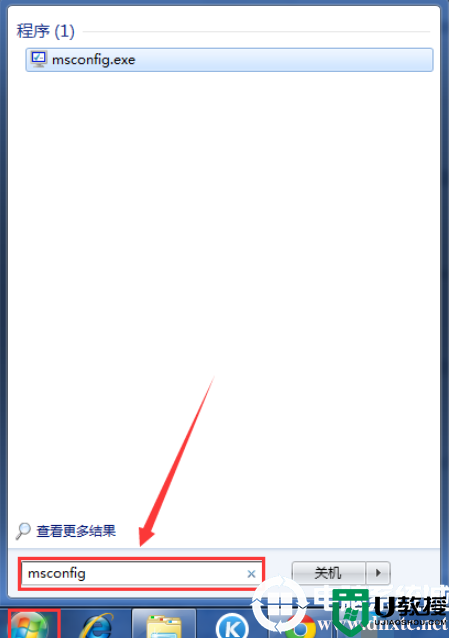
2、点击服务,在服务项点击全部启用就好啦。
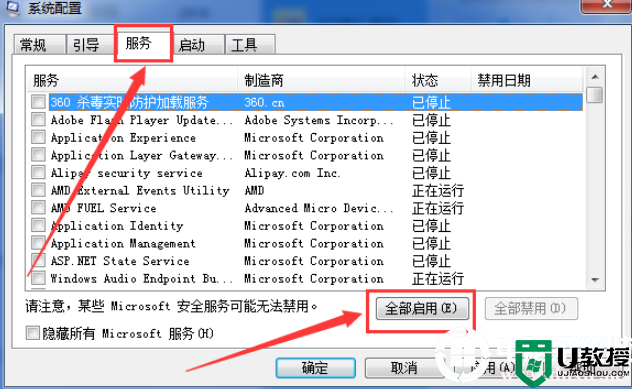
3、全部启用后,点击确定,然后我们重启电脑确保更改生效。
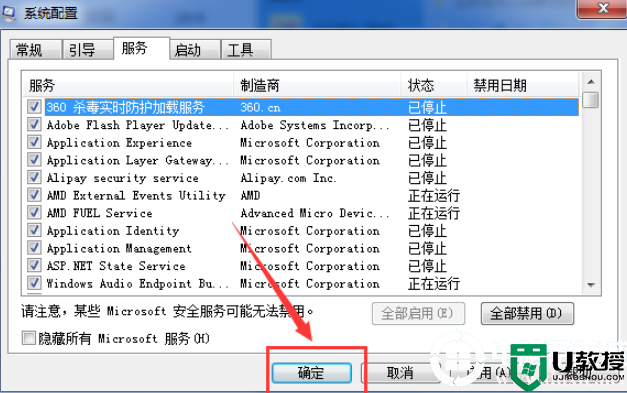
关于win7不小心禁用了所有服务怎么解决的方法就分享到这里啦,想了解更多内容可以对电脑系统城进行关注!
- 上一篇: win7一直卡在还原更改的解决方法
- 下一篇: win7电脑录屏幕视频和声音解决方法
win7不小心禁用了所有服务解决方法相关教程
- 系统配置服务全部禁用了怎么办丨系统配置服务全部禁用了解决方法
- win7网络禁用后如何启用服务丨win7网络禁用后启用服务解决方法
- win7蓝牙服务被禁用怎么办|win10蓝牙被禁用的解决方法
- netware服务怎么禁用|禁用netware服务的方法
- Win10 1909系统怎么禁用服务?Win10 1909服务禁用方法简述
- 不小心把wifi禁用了怎么办|电脑wifi被禁用怎么办
- windows7安全服务中心启动不了的解决方法
- win7工作站没有服务怎么办丨win7工作站没有服务解决方法
- 电脑怎么禁用碎片整理服务丨电脑禁用碎片整理服务解决方法
- Win7禁用“Remote Registry”服务的方法
- 5.6.3737 官方版
- 5.6.3737 官方版
- Win7安装声卡驱动还是没有声音怎么办 Win7声卡驱动怎么卸载重装
- Win7如何取消非活动时以透明状态显示语言栏 Win7取消透明状态方法
- Windows11怎么下载安装PowerToys Windows11安装PowerToys方法教程
- 如何用腾讯电脑管家进行指定位置杀毒图解

